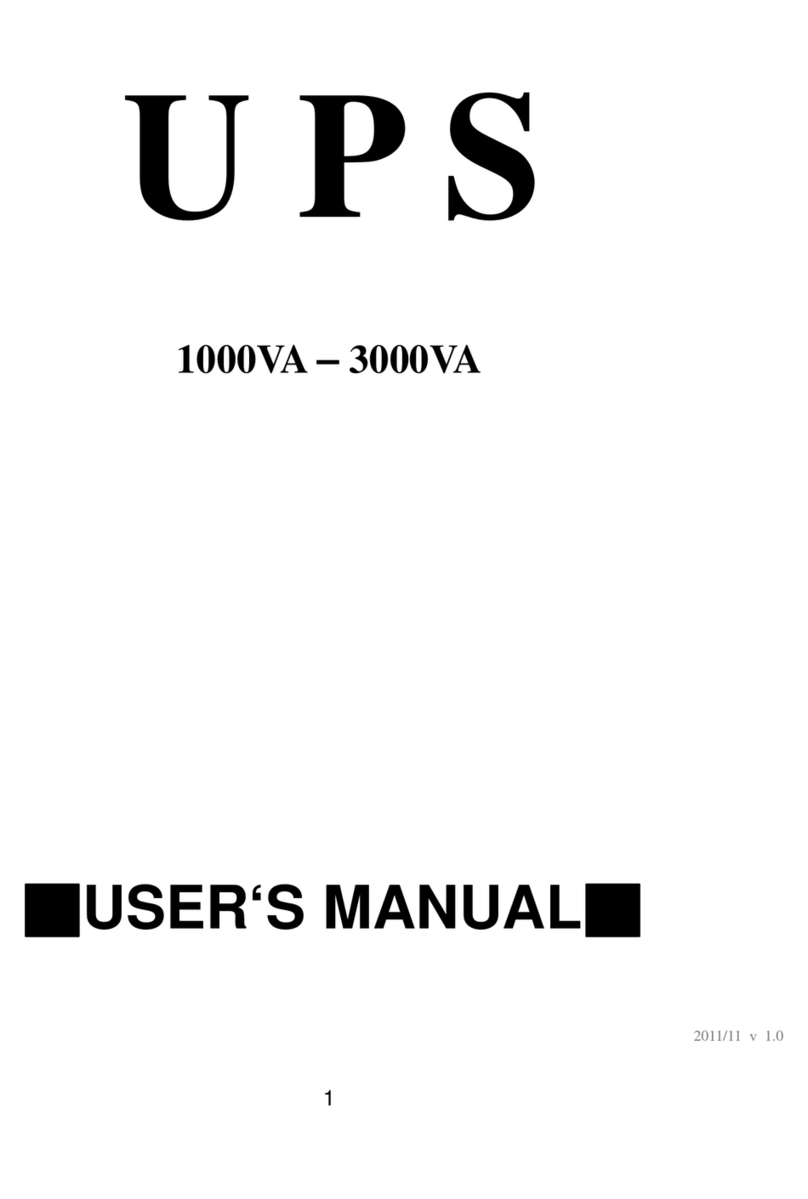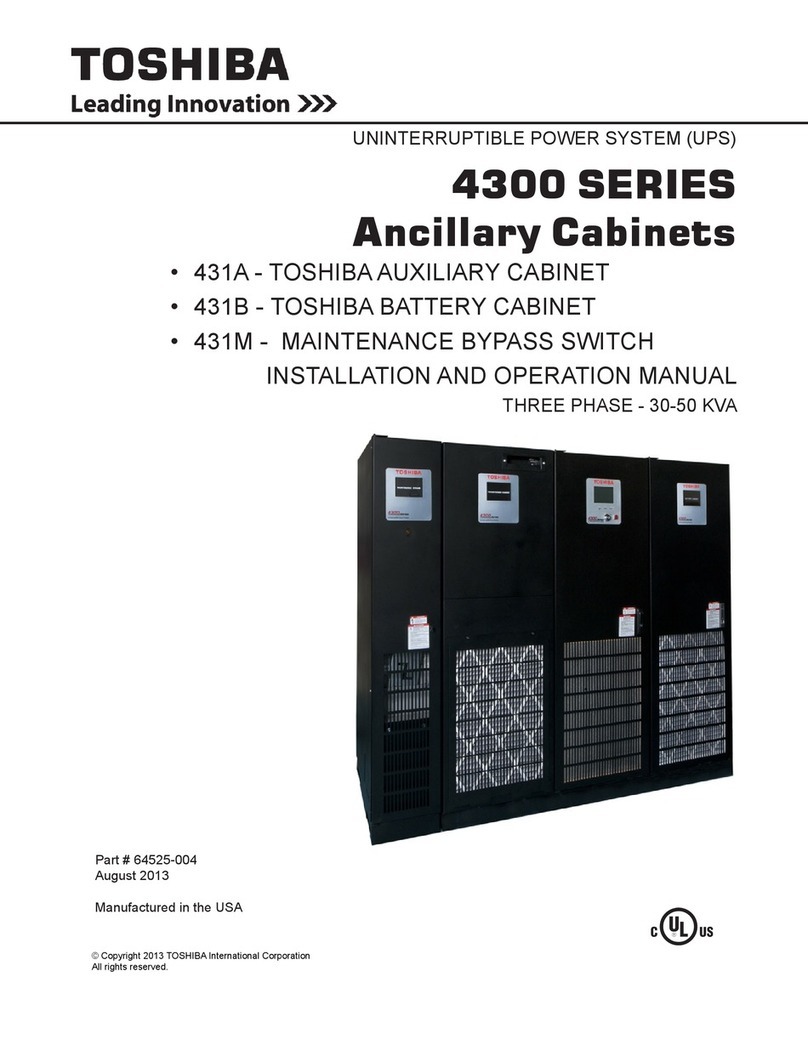Roline LineSecure 600VA User manual

Seite 1 von 44
SECOMP Electronic Components GmbH
Einsteinstrasse 17-23
D-76275 Ettlingen
Lineinteraktive USV
mit Sinus Ausgang
LineSecure
600VA/ 800VA/1000VA/ 1500VA
Bedienungsanleitung

Seite 2 von 44
SECOMP Electronic Components GmbH
Einsteinstrasse 17-23
D-76275 Ettlingen
Vertrieb in Deutschland über :
SECOMP GmbH
Einsteinstr. 17 – 23
D-76275 Ettlingen
Tel. 07243 – 383 111
Fax 07243 – 383 222
Vente en France par :
SECOMP France S.N.C.
„Les Espaces Multiservices“
Lot 43
56, Bd. de Courcerin
F-77183 Croissy Beaubourg
Tel. 0033 16-4809230
Fax 0033 16-4809240
Distributor in United Kingdom:
Rotronic Interconnections Ltd.
Rotronic House
Vector Point, Newton Road
Crawley, W.Sussex RH10 2TU
Tel. 0044- 12-93565556
Fax 0044- 12-93843710
All other Countries:
Rotronic AG
Grindelstr. 6
CH-8303 Bassersdorf
Tel. 0041- 1- 8381111
Fax 0041-1-8381360
LineSecure 11.04.02 Alle Rechte vorbehalten. Änderungen vorbehalten.

Seite 3 von 44
SECOMP Electronic Components GmbH
Einsteinstrasse 17-23
D-76275 Ettlingen
Lieferumfang der LineSecure Anlagen
USV mit Batteriesatz
Serielles Verbindungskabel
Telefon/Modem Kabel (RJ12)
Netzkabel
Apparateverbindungskabel
Software CD ( deutsch ) Windows 95 / 98 und Novell ( Einzelplatzversion )
Deutsche Anleitung für Software auf CD
Techn. Handbuch deutsch

Seite 4 von 44
SECOMP Electronic Components GmbH
Einsteinstrasse 17-23
D-76275 Ettlingen
1. Einführung
Es handelt sich hier um eine lineinteraktive USV nach
IEC 62040-3; EN 50091-3 Klassifikation VI-SS-311
mit leistungsstarken Funktionen und modernster Technologie.
Diese USV mit AVR Funktion regelt die Eingangsspannung zwischen 75% und 125 % mit Spannungssenkung
bzw. Spannnungserhöhung . Sie schützt angeschlossene Geräte auf ideale Weise. Die Steuerung durch einen
Mikroprozessor ermöglicht auch ein Laden des Akkus bereits beim Anschluss der USV an die Netzspannung
ohne dass diese eingeschaltet sein muss. Im Back-UP Modus kann sich die USV zur Batterieschonung
automatisch Ausschalten, wenn keines der angeschlossenenen Geräte in Betrieb ist. Eine Akkuwechselanzeige
ist ebenso integriert wie ein zyklischer Selbstest für die USV und die Batterie.
Auf der Rückseite ist zum Schutz vor Überspannungen auf Telefon oder Modemleitungen ein RJ12 Anschluss
vorhanden.
Die mitgelieferte Software erlaubt über die eingebaute serielle Schnittstelle eine perfekte Überwachung und
Steuerung des angeschlossenen Rechner’s und sonstiger kritischer Geräte.
2. Sicherheitshinweise
-Diese Anleitung enthält wichtige Sicherheitshinweise die während der Installation und Wartung der USV
eingehalten werden müssen .
Vorsicht: Bitte beachten Sie die Sicherheit und Leistung der USV, schließen Sie keinen Föhn, Heizung,
Laserdrucker oder andere induktive Lasten an.
-Die USV erzeugt gefährliche elektrische Spannungen im Inneren. Alle Wartungsarbeiten dürfen
ausschließlich nur von entsprechendem Fachpersonal ausgeführt werden.
-Die USV enthält Batterien. Die Ausgangssteckdosen könnten unter Spannung stehen, auch wenn das Gerät
nicht an das Stromnetz angeschlossen ist.
-Während des Gebrauches muß die USV Anlage geerdet sein. Die grüne oder gelb-grüne Leitung muß
angeschlossen sein. Ziehen Sie nicht den Stecker während des Betriebes der USV Anlage. Damit würde die
Erdverbindung von der USV Anlage und allen angeschlossenen Verbrauchern unterbrochen.
-Das Erdungskabel muß immer angeschlossen sein. ( sowohl im Anschlußstecker wie auch in der
Netzanschlußdose )
-Um die Sicherheitsfunktion und Funktionsweise aufrecht zu erhalten, muß die USV richtig installiert sein.
-Das Gerät darf nicht unnötig geöffnet werden.
-Die USV darf nur über einen 3 poligen Schutzkontaktstecker und 3 Leitungen angeschlossen werden.
-Die USV darf nicht in feuchter Umgebung eingesetzt werden.
-Es dürfen weder Flüssigkeiten noch Gegenstände in die USV gelangen.
-Um die USV muß die Luft zirkulieren können.
-Die USV sollte vor direkter Sonneneinstrahlung und Hitzeeinwirkung geschützt werden.
-Die USV sollte in der Nähe des Verbrauchers stehen.
Achtung: Hochspannung !
-Falls die Batterie nicht von der Elektronik abgeklemmt ist, liegt zwischen der Batteriezuleitung und Masse
des Systems lebensgefährliche Spannung an. Bitte kontrollieren Sie die Spannung bevor Sie verbinden.
-Bevor mit der Wartung begonnen wird müssen die Batteriezuleitungen unterbrochen werden. Auch wenn
die USV nicht mit dem Stromnetz verbunden ist, besteht ein potentielles Risiko durch hohe Spannungen
zwischen den internen Komponenten der USV und den Batterien.
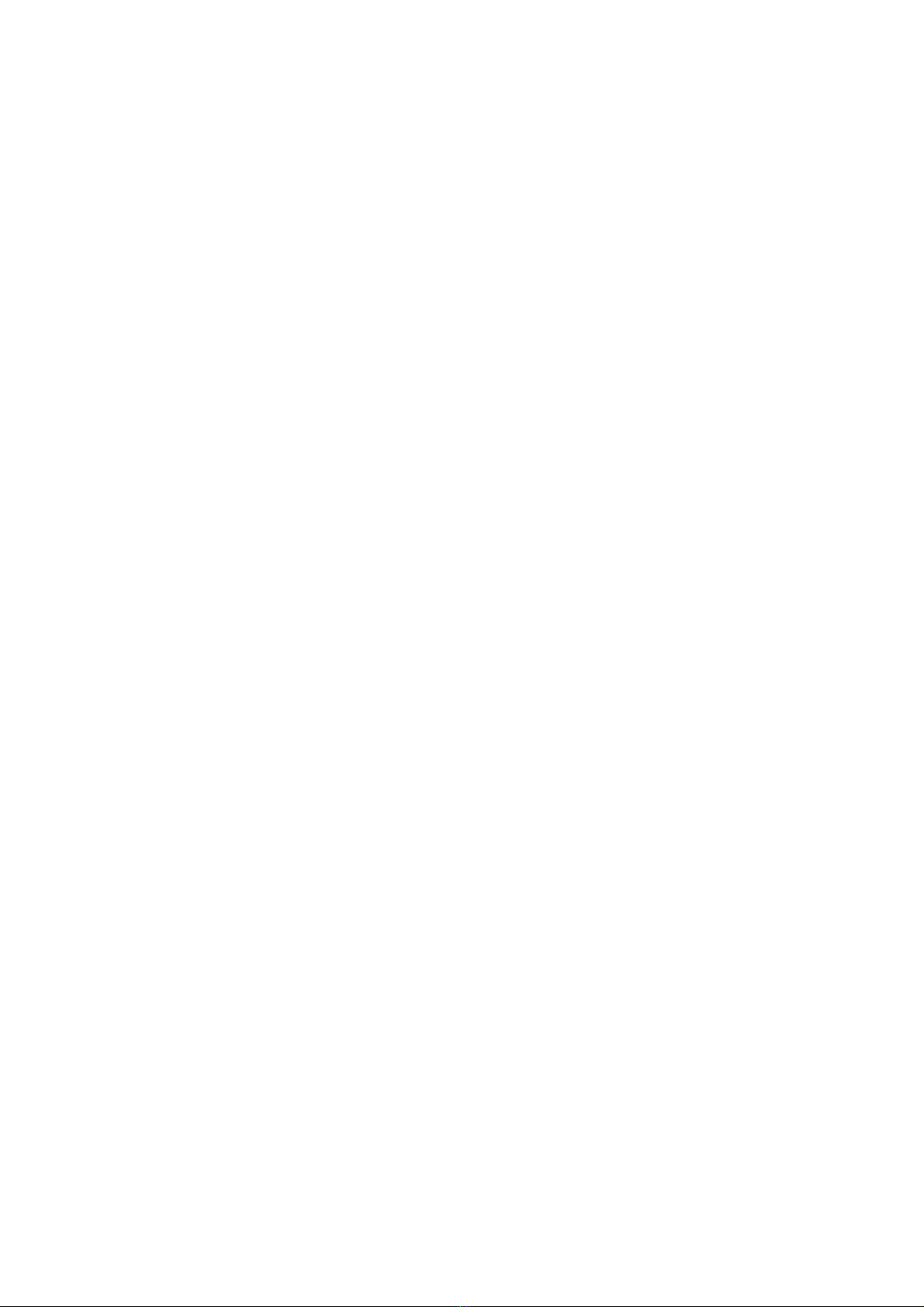
Seite 5 von 44
SECOMP Electronic Components GmbH
Einsteinstrasse 17-23
D-76275 Ettlingen
3. Bedienelemente, Anzeigen und Anschlüsse
Vorderseite
3.1 Taste „EIN/TEST“
Bei bestehender Netzverbindung , wird die USV und die angeschlossene Last durch Drücken dieser Taste
eingeschaltet. Auch der Selbsttest wird durch Tastendruck gestartet.
3.2 Anzeige „Überlastung“ ( rote LED )
Wenn die gesamte angeschlossene Last die Leistung der USV übersteigt, leuchtet diese rote Anzeige.
3.3 Anzeige „Back Up Mode“ ( grüne LED )
Diese grüne LED leuchtet bei Stromausfall, wenn die angeschlossene Last durch den eingebauten Akku
versorgt wird.
3.4 Anzeige „Batteriewechsel“ ( rote LED )
leuchtet, wenn die eingebaute Batterie nicht mehr genügend Kapazität hat, um die angeschlossene Last
ausreichend abzusichern.
3.5 Anzeige „AVR Senkung“ ( gelbe LED )
Falls die Netzeingangsspannung zu hoch wird, leuchtet diese Anzeige und die Last wird mit normaler
Netzspannung versorgt.
3.6 Anzeige „Netzspannung“ ( grüne LED )
Wenn die Netzeingangsspannung anliegt, leuchtet diese LED.
3.7 Anzeige „ AVR Anhebung “ ( gelbe LED )
Falls die Netzeingangsspannung zu niedrig wird, leuchtet diese Anzeige und die Last wird mit normaler
Netzspannung versorgt.
3.8 Anzeige „ Belastung “
Mit dieser Bargraph LED Anzeige wird die angeschlossene Belastung angezeigt.
3.9 Anzeige „ Ladezustand der Batterie “
Mit dieser Bargraph LED Anzeige wird der Batterieladezustand angezeigt.
3.10Taste „ AUS “
Durch drücken dieser Taste werden die USV und die angeschlossenen Geräte ausgeschaltet.
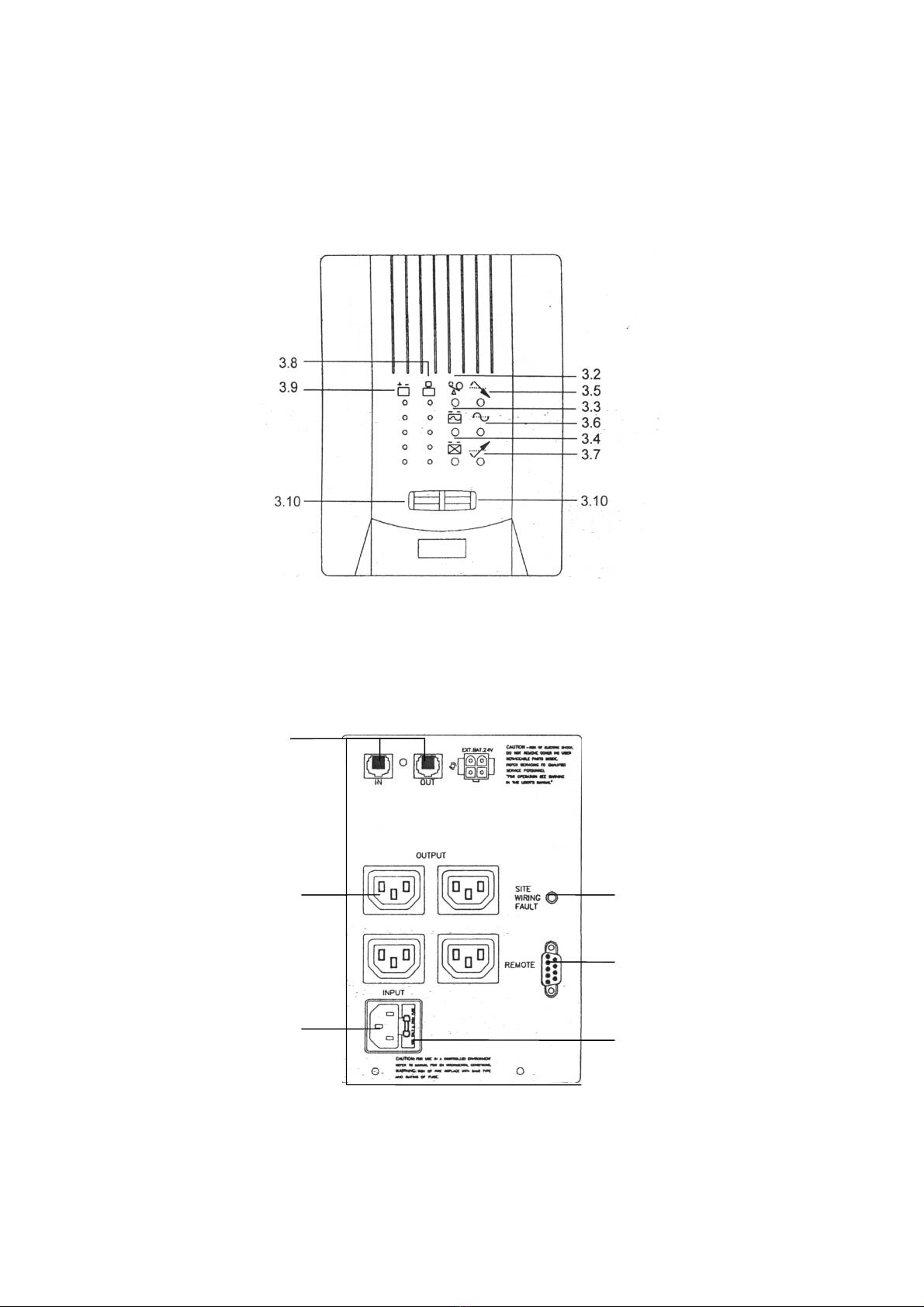
Seite 6 von 44
SECOMP Electronic Components GmbH
Einsteinstrasse 17-23
D-76275 Ettlingen
Vorderseite
Rückseite
3.11
3.12
3.13
3.15
3.16
3.14

Seite 7 von 44
SECOMP Electronic Components GmbH
Einsteinstrasse 17-23
D-76275 Ettlingen
Rückseite
3.11 Telefon / Modem Überlastungsschutz
Es handelt sich hier um einen Überlastungsschutz für Telefon und Modem, so dass Sie über
eine rundum sichere Internet Verbindung verfügen.
3.12 Stromausgänge
3.13 Netzstromeingang
3.14 Hauptsicherung
Wenn die angeschlossene Last die zulässige Gesamtlast der USV übersteigt, wird diese Sicherung
ausgelöst. Zur Wiederinbetriebnahme die mittlere Drucktaste betätigen.
3.15 Anzeige für falsche Verkabelung ( rote LED )
Diese Anzeige leuchtet, wenn die Steckdose an der die USV angeschlossen wurde, falsch verdrahtet ist.
3.16 PC Schnittstelle
Serielles Interface und Relaiskontaktausgang zur Unterstützung aller gängigen Betriebssysteme.
4. Installation
4.0 USV prüfen
Überprüfen Sie den Packungsinhalt der USV an Hand der Liste „ Lieferumfang“ ( 2.Seite)
4.1 Aufstellen der USV
Die USV darf nur in einem staubfreien und geschützten Raum mit geeigneter Belüftung installiert und in
Betrieb genommen werden. Die entsprechenden Grenzwerte finden Sie hinten in der Tabelle mit den
technischen Daten.
4.2 Verbindung mit dem Computer
Über die eingebaute serielle Schnittstelle und mit der mitgelieferten Software lässt sich ein Rechner steuern.
Schliessen sie das mitgelieferte 9 pol. Kabel an die Schnittstelle der USV und an Ihren Rechner an. Verwenden
Sie bitte nur das mitgelieferte Kabel. Die USV arbeitet auch ohne eine Verbindung über die
Schnittstelle mit der Last, und ohne Software, nur kann dann die Last weder gezielt gesteuert noch überwacht
werden.
4.3 Telefon/Modemkabel anschliessen
Verbinden Sie Ihre Telefon/Modemleitung mit dem mitgelieferten RJ12 Kabel auf der Rückseite der USV und
Sie erhalten einen wirksamen Überspannungsschutz für Ihre Kommunikationsanschlüsse.
Wichtig: Bei falschem Anschluss kann der Überspannungsschutz funktionslos werden. Prüfen Sie, ob die von
der Wanddose kommende Leitung mit „EIN“ und das zu schützende Gerät mit „AUS“ verbunden ist.
4.4 Netzanschluss der USV
Schliessen Sie die USV mit dem Netzkabel an das Stromnetz an.

Seite 8 von 44
SECOMP Electronic Components GmbH
Einsteinstrasse 17-23
D-76275 Ettlingen
4.5 Akku Laden
Wenn die USV Netzverbindung hat, wird der Akku geladen.
Bei der ersten Inbetriebnahme müssen die Batterien min. 8 Stunden geladen werden
4.6 Geräte anschliessen
Schliessen Sie die Geräte an die entsprechenden Anschlüsse auf der Rückseite an. Um die USV als
Hauptschalter zu nutzen, müssen alle angeschlossenen Geräte eingeschaltet sein.
4.7 Anzeige für falsche Verkabelung prüfen
Nach dem Anschluss der Geräte und der USV, ist die Anzeige für falsche Verkabelung auf der Rückseite zu
prüfen. Leuchtet die Anzeige, ist die USV an eine falsch verkabelte Steckdose angeschlossen. Erkannte
Verkabelungsfehler sind Schutzleiter, Nulleiter, Beschaltung und Überlast.
5. Betrieb
5.1 Einschalten
Wenn die USV mit der Netzspannung verbunden ist, drücken Sie die Taste „EIN/TEST“ für 1 Sekunde.
Nach jedem Einschalten wird ein Selbsttest durchgeführt.
Hinweis: bei ausgeschalteter USV wird der Akku geladen und die USV ist über die serielle Schnittstelle
zu steuern.
5.2 Ausschalten
Drücken Sie die Taste „AUS“ , bis die LED’s „Netzspannung“ bzw. „Back Up Mode“ ausgehen.
5.3 Selbsttest
Beim Selbsttest wird die USV und der Akku überprüft. Drücken Sie bei normaler Netzspannung die Taste
„EIN/TEST“ min. eine Sekunde. Während des Eigentests schaltet sich die USV kurz in den Back Up Mode.
Wird der Selbsttest erfolgreich abgeschlossen kehrt die USV zum Normalbetrieb zurück und die Betriebs-
anzeige leuchtet wieder. Bei einem Fehler wird ebenfalls der Normalbetrieb wieder aufgenommen, zusätzlich
Leuchtet aber die Batteriewechsel LED. Laden Sie über Nacht den Akku auf und führen Sie erneut den
Selbsttest durch. Bei gleicher Fehlermeldung setzen Sie sich mit Ihrem Händler in Verbindung.
5.4 Alarmton abschalten
Drücken Sie im Back Up Mode die Taste „EIN/TEST“ länger als 1 Sekunde, um den Alarm auszuschalten.
Dies funktioniert nicht, wenn die Batterie leer ist, oder bei Überlastung.
5.5 Laststatus anzeigen
Diese Bargraph Anzeige zeigt die aktuelle Belastung der USV durch die angeschlossenen Geräte an. Bei
Übelastung leuchtet die entsprechende LED und es ertönt ein Alarmton.
5.6 Akkuladung anzeigen
Diese Bargraph Anzeige zeigt die aktuelle Ladekapazität der Akkus an. Leuchten alle fünf LED’s sind
die Akku’s voll aufgeladen. Blinkt die unterste LED, hält die Überbrückung nur noch für ca. 2 Min.

Seite 9 von 44
SECOMP Electronic Components GmbH
Einsteinstrasse 17-23
D-76275 Ettlingen
5.7 Kaltstart
Bei ausgeschalteter USV und fehlender Netzspannung kann die angeschlossene Last über die eingebauten
Batterien versorgt werden. Dazu drücken Sie bitte die Taste „EIN/TEST“ solange, bis die USV piepst.
5.8. Abschaltmodus
Im Abschaltmodus unterbricht die USV die Energieversorgung zur Last solange, bis die Netzspannung
wiederkehrt. Über die serielle Schnittstelle kann ebenfalls ein Ausschalten der USV gesteuert werden.
Im Abschaltmodus lässt die USV die Anzeigen an der Vorderseite kurz aufleuchten.
6. Alarmsignale
6.1 „ Back Up Mode “ (langsamer Piepton)
In diesem Modus leuchtet die gelbe LED und die USV erzeugt langsame Pieptöne. Dies endet erst,
wenn die USV zum normalen Betrieb zurückgekehrt ist. Durch Druck auf die Taste „EIN/TEST“
kann der Alarmton ausgeschaltet werden.
6.2 „ Batterie schwach“ (kurze Pieptöne im Intervall)
Geht im Back Up Mode die Batteriekapazität zu Ende, erzeugt die USV solange schnelle Pieptöne, bis
Sich die USV wegen mangelnder Überbrückungszeit abschaltet, oder zum Normalbetrieb zurückkehrt.
6.4 „ Akkuwechsel “ (Daueralarm)
Besteht der Akku nicht den Selbsttest, folgt ein Daueralarm und die LED für den Akkuwechsel leuchtet.
Der Akkutausch wird wie im Abschnitt 10 beschrieben, durchgeführt.
7. Computer Interfaceanschluss
Dieser Kommunikationsanschluss an der Rückseite der USV dient zur Verbindung mit einem Computer.
Über diesen Anschluss lässt sich der Status der USV überwachen und teilweise steuern. Die Hauptmerkmale
bestehen aus folgenden Funktionen:
-Ausgabe eines Warnsignals bei Stromausfall
-Schliessen aller geöffneten Dateien, vor völliger Akkuentladung
-Ausschalten der USV
Die 9 polige D-Sub Buchse ist wie folgt belegt:
1. Pin 5 und 2 sind offene Kollektorausgänge für max 40 V Gleichspannung und dürfen nur mit max.25 mA
Gleichstrom belastet werden.
2. Pin 4 ist Masse
3. Pin 5 erzeugt ein Hi/Lo Signal, wenn die Akkuladung nur noch für 5 Minuten Überbrückung ausreicht.
4. Pin 2 erzeugt ein Hi/Lo Signal wenn die Netzspannung ausfällt.
5. Die USV schaltet sich ab, wenn Pin 1 für 0,36 Sekunden einen Hi Pegel nach RS232 erhält
6. Pin 9 ist die Sendeleitung TxD
7. Pin 6 ist die Empfangsleitung RxD
Bitte benutzen Sie nur das original USV Verbindungskabel, das jeder USV beiliegt.
8. Akkuwechsel
Die Nutzungsdauer des Akku’s beträgt etwa 3 – 5 Jahre, bevor er ausgetauscht werden muss. Um den
Akkuwechsel problemlos durchführen zu können, beachten Sie bitte die folgenden Anweisungen :
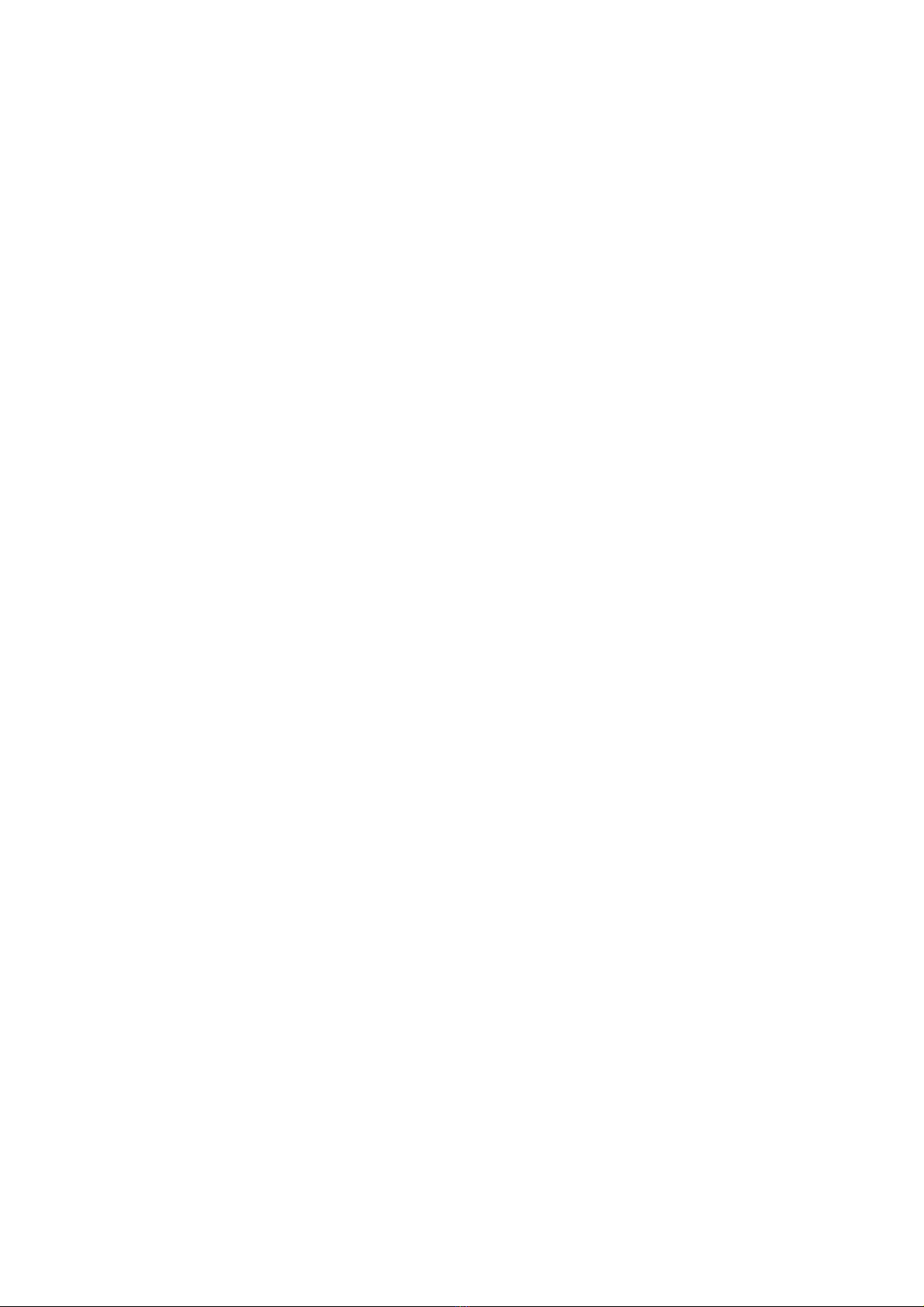
Seite 10 von 44
SECOMP Electronic Components GmbH
Einsteinstrasse 17-23
D-76275 Ettlingen
1. Entfernen Sie alle Steckverbindungen zur USV ( Netzkabel, Telefonkabel, Serielles Kabel )
2. Nehmen Sie die Front der USV ab indem Sie die Front nach vorne abklappen, lösen Sie die Schrauben
und klappen Sie das Blech nach vorne ab. Ziehen Sie die Batterien aus der USV heraus und ent-
Fernen Sie das Batteriekabel. Der Einbau folgt in umgekehrter Reihenfolge.
3. Nun können alle externen Kabel wieder angeschlossen werden.
9. Fehlerbehebung
Fehler Ursache Fehlerbehebung
USV lässt sich Taste EIN/TEST nicht Schalten Sie die USV und Ihre Geräte
nicht einschalten oder zu kurz gedrückt durch drücken der Taste EIN/TEST ein
Hauptsicherung aktiviert Verringern Sie die angeschlossene Last
und schalten Sie die Hauptsicherung
wieder ein
Niedrige oder keine Prüfen Sie die Netzspannung
Netzspannung
USV lässt sich nicht Schnittstelle fehlerhaft Entfernen Sie das Schnittstellenkabel.
Ein- oder ausschalten Taste EIN/TEST nicht Funktioniert die USV normal, prüfen
oder zu kurz gedrückt Sie das Interfacekabel, den Computer
und die angeschlossene Last
USV verbraucht Akku- Hauptsicherung aktiviert Verringern Sie die angeschlossene Last
Strom bei normaler und schalten Sie die Hauptsicherung
Netzspannung wieder ein
Gelegentlich erzeugt normaler USV Betrieb Normalzustand
die USV Pieptöne
USV hat zu kurze Akku entladen oder nicht Laden Sie den Akku. Falls dieser nicht
Überbrückungszeit mehr zu laden mehr geladen werden kann, ist der Akku
zu wechseln.
die USV ist überlastet Prüfen Sie die Lastanzeige, verringern
Sie die Last
Anzeigen an der Front USV ist per Schnittstelle Keine. Die USV startet automatisch
blinken nacheinander abgeschaltet worden nach Netzwiederkehr
Alle Anzeigen blinken interner USV Fehler USV sofort ausser Betrieb nehmen,
und ein Alarm ertönt kontaktieren Sie Ihren Händler
USV arbeitet normal, Verkabelungsfehler an der Ihre elektrische Verkabelung muss
aber die Anzeige für Steckdose oder im Gebäude von einem qualifiziertem Elektriker
falsche Verkabelung überprüft werden
leuchtet
Anzeige für schwache USV hat abgeschaltet und Keine. Bei Netzwiederkehr schaltet
Batterie leuchtet der Akku ist leer oder nicht sich die USV wieder in den Normalbetrieb,
Mehr zu laden bzw. wenn der Akku wieder voll ist
Die Akkuwechsel- schwacher Akku Akku min. 4 Stunden laden. Bei bestehendem
anzeige leuchtet Fehler ist der Akku zu wechseln
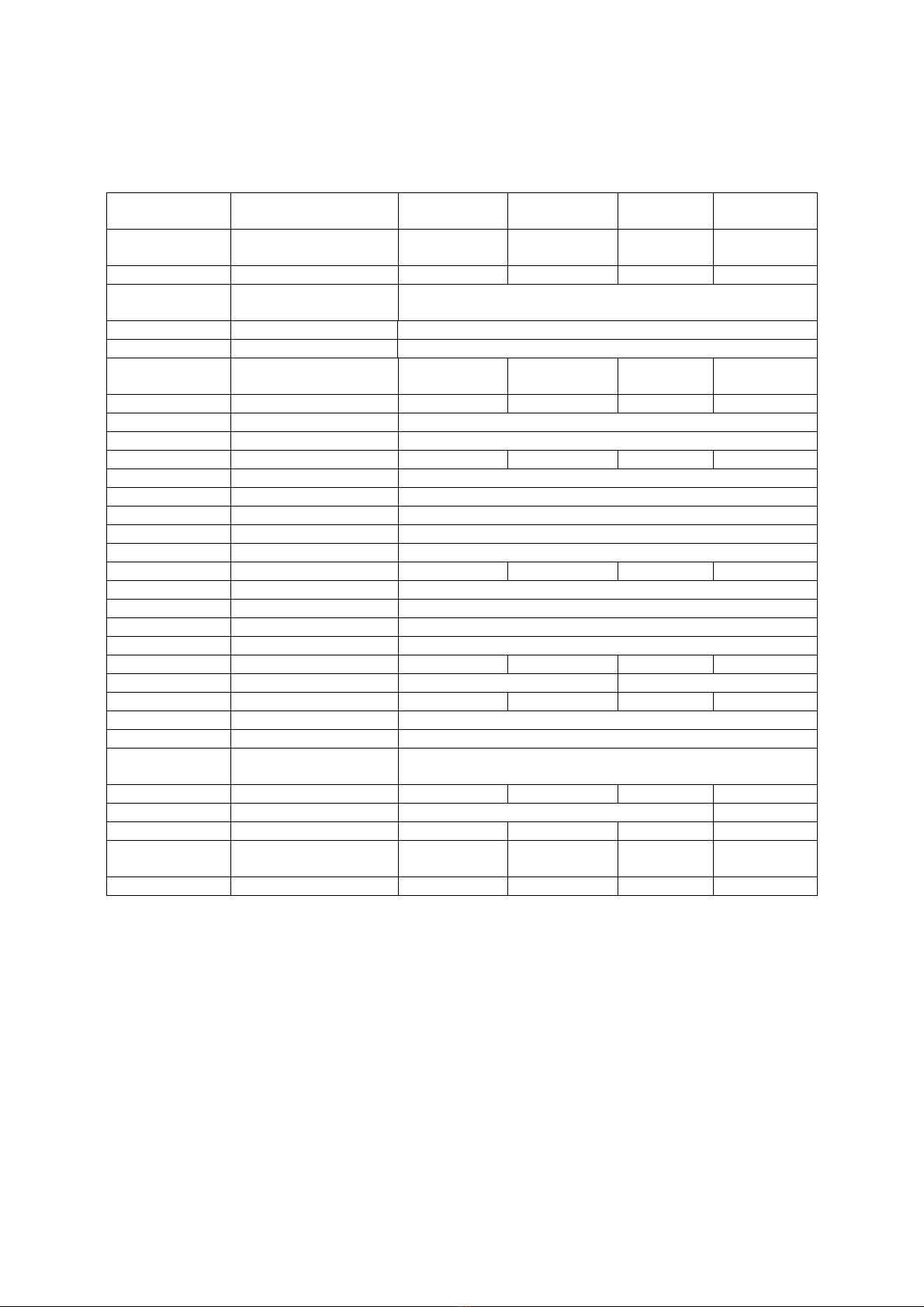
Seite 11 von 44
SECOMP Electronic Components GmbH
Einsteinstrasse 17-23
D-76275 Ettlingen
Technische Daten LineSecure
Schein
Leistung VA
PF=0.7 600 800 1000 1500
Wirk
Leistung W
PF=1.0 420 560 700 1050
Ausführung Stand Stand Stand/RM Stand/RM
Eingangs
Spannung
172-287 V AC
Frequenz 50/60Hz
Phase 1ph
Batterie Überbrückungszeit
100% Last
9 Min. 5 Min. 3 Min. 3 Min.
50% Last 23 Min. 15 Min. 10 Min. 7Min.
Wiederaufladezeit 4h zu 90%
Austausch im Betrieb wechselbar
Ausgang Frequenz 50/60Hz, Sinus
Spannungsregulierung Buck u. Boost
Frequenzstabilität +-0,5%
Leistungsfaktor 0,7
Überlasterkennung 110%-20sec.
Filter Überspannung 320 Joule, 2msec.
Eingang Überlast u. Kurzschluss
EMI/RFI 10 dB bei 0,15 Mhz, 50 dB bei 30 MHz
Transfer Umschaltzeit 2-4 msec
Lärmpegel 1m Entfernung < 40 dBA < 50 dBA
Umgebungsbed. Temperatur 0-40°C
Luftfeuchtigkeit 0-95% nicht kond.
Komm.
Schnittstelle
RS232 + potentialfreie Kontakte
Grösse BxTxH Standgehäuse 140x445x200 170x448x214
Gewicht (netto) 13,8 kg 14,5 kg 15,0 kg 28,0 kg
Grösse BxTxH Rackgehäuse 483x381x84
(2HE)
483x381x130
(3HE)
Gewicht (netto) 20 kg 25 kg

Seite 12 von 44
SECOMP Electronic Components GmbH
Einsteinstrasse 17-23
D-76275 Ettlingen
Lineinteractive UPS
Pure Sine Wave Output
LineSecure
600VA/ 800VA/1000VA/ 1500VA
User’s Manual

Seite 13 von 44
SECOMP Electronic Components GmbH
Einsteinstrasse 17-23
D-76275 Ettlingen
Package contents
UPS with Battery Set
Serial cable
Telephone / Modem cable (FJ12)
Mains cable
Load Power Cable (IEC 320)
Software CD (English) Windows 95/98 NT 2000 XP and Novell (Single User Version)
Technical Handbook

Seite 14 von 44
SECOMP Electronic Components GmbH
Einsteinstrasse 17-23
D-76275 Ettlingen
1. Introduction
The UPS corresponds to the new classification
IEC 62040-3; EN 50091-3 classification VI-SS-311
This interactive UPS offers strong performance advantages with state of the art technology. Through the AVR
(Automatic Voltage Regulation) the battery is continuously and gently charged. The AVR regulates electrical
input within the range of 75% to 125% insuring the optimal conditions for effective battery charging. This
system manages itself using a onboard microprocessor. The system begins charging its batty as soon as it is
connected to the building mains. There is no need to insure the UPS is switched on for the battery to begin
charging. The system automatically monitors it loads and shuts down when zero load is detected. The UPS
offers a Change Battery Display and a cyclic self test.
The UPS offers surge protection for telephone lines. On the rear panel of the machine are sockets for telephone
or modems.
The included software allows easy management over a serial cable.
2. Safety Precautions
-Please be sure to consult this handbook during the installation of you UPS. Very Important: never
attach a hairdryer, heater, laser printer or any other inductive electrical device to you UPS!
-This device should only be served by qualified personal. Danger of electrical shock if opened!
-The batteries contained within this device are electrically charged and even when not connected to the
mains there is a danger of electrical shock.
-The UPS must be grounded during use. The green or yellow/green cable must be grounded to insure
safe performance. Never remove the plug from the mains during use, otherwise the UPS itself and the
loads are not grounded.
-The green or yellow/green cable must always be grounded. (The mains plug and the load sockets must
be grounded.)
-To maintain the safety functions of the UPS proper installation is absolutely necessary!
-This device should not be unnecessarily opened.
-Use only 3 pole plug and maximal 3 cables to attach this device to electricity.
-The UPS should be used in a cool dry place.
-No foreign objects or water should reach the inside of the device.
-Ensure adequate air circulation for the device.
-Do not place device in direct sunlight or near heaters.
-Attempt the place the UPS as close to the loads as possible. The length of the cables can influence its
performance.
Caution! High Voltage Danger!
-Danger of high voltage!! Always insure the battery is completely disconnected before attaching
additional battery packs to the UPS. There is dangerously high electrical tension between the battery
and the chassis.
-A shock could be deadly! Please test the system for electrical tension before connecting any new
battery packs.
-Before you open this device to replace battery packs or maintenance in general make sure that the
battery packs are completely disconnected from the electronic of UPS. Although the UPS is from the
electrical socket disconnected there are still high tensions within the device itself.

Seite 15 von 44
SECOMP Electronic Components GmbH
Einsteinstrasse 17-23
D-76275 Ettlingen
3. User Controls and Presentation
Front Panel of UPS
3.1 Button On/Test
This button tuns on the UPS. The UPS functions only when the input voltage correctly connected is and
there are dependent units attached to it. This button also activates the self test mode of the UPS.
3.2 Overload Indicator (red LED)
This LED indicates that the UPS is overloaded. This occurs when to many loads are attached to UPS
.
3.3 Back Up Mode Indicator (green LED)
This LED indicates a power failure during which the loads are being powered by the UPS battery.
3.4 Change Battery Pack (red LED)
This LED indicates that new a new battery is necessary. The UPS has detected that the battery cannot
store enough electricity to supply the load incase of power failure.
3.5 Buck AVR (Voltage Reduction) (yellow LED)
The UPS has detected an input over voltage situation. The systems AVR is internally reducing the
voltage to within a normal voltage range. (220-230v) The loads receive normal voltage.
3.6 Line Voltage (green LED)
Indicates that the UPS is connected to the buildings mains.
3.7 Boost AVR (Voltage Increasing) (yellow LED)
The UPS has detected an input under voltage situation. The AVR is internally increasing the voltage to
within a normal range. The loads receive normal voltage.
3.8 Load Bar Graph
Indicates the present load situation of the UPS.
3.9 Power Bar Graph (Battery Charge/Line Charge)
Indicates the present level of battery charge in percentage to a full charge.
3.10 Off Button
Completely shuts down the UPS and its loads.
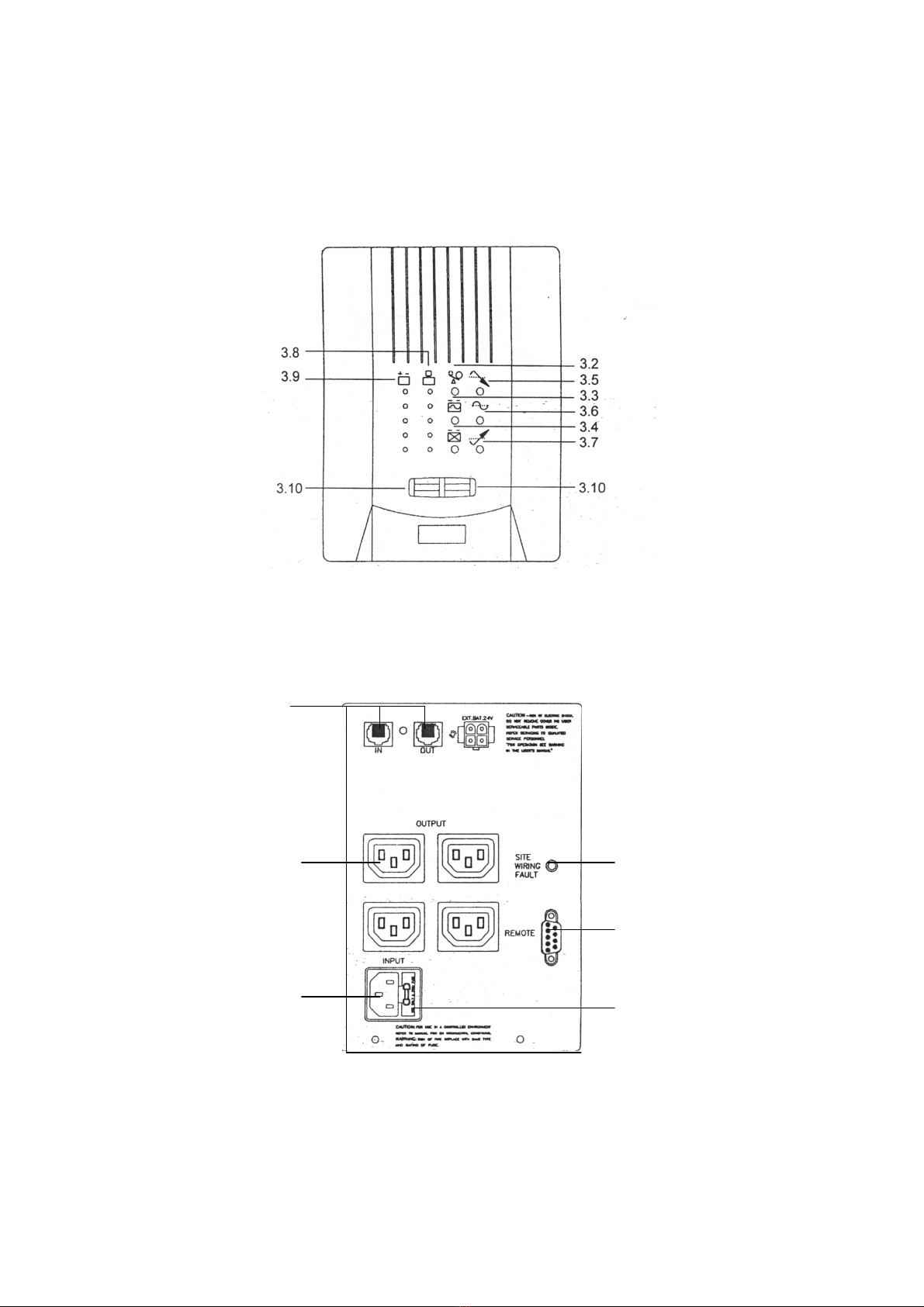
Seite 16 von 44
SECOMP Electronic Components GmbH
Einsteinstrasse 17-23
D-76275 Ettlingen
Front
Rear
3.11
3.12
3.13
3.15
3.16
3.14

Seite 17 von 44
SECOMP Electronic Components GmbH
Einsteinstrasse 17-23
D-76275 Ettlingen
Rear Panel of UPS
3.11 Telephone Line or Modem Surge Protection
Protects against power surges that can come over the telephone line. This connection offers ideal
protection against power surges which could occur while connected to the Internet over a modem.
3.12 Output Power Receptacles
3.13 AC Input Power Receptacles
3.14 Input Circuit Breaker
This breaker trips when the connected load exceeds the maximal limit of the output receptacles. A
plunger exceeds from the center of the breaker when it trips. In order to reactivate the circuit breaker
simply push in the plunger.
3.15 Building Mains Wiring Fault Indicators (Red LED)
Indicates that the UPS is connected to a improperly wired AC outlet.
3.16 Computer Interface
The interface provides both RS-232 interface(serial) and offers a relay signal. It offers support for
Novell, Unix, DOS, Windows and other operating systems.
4 Installation
4.0 Inspection of UPS
Insure that the contents are complete. (using the list provided on page 2) The packaging material is
recyclable. We recommend that you keep the packaging for eventual use in the future.
4.1 Proper Placement of UPS
The UPS should be placed in a protected, ventilated and dust free area. Insure operation of the UPS
within the specified temperature and humidity range.
4.2 Connecting the UPS to PC
The UPS has s serial port on the rear panel. Connect the UPS to the computer over this port using the
factory supplied 9 pin serial cable. The UPS operates without being connected to the PC, but the
management features are not available.
4.3 Connecting the Modem/Telephone Lines
Using the Rj-45/RJ-11 sockets found on the rear panel of the UPS you can protect a single line
telephone or modem against power surges.
IMPORTANT NOTE: The surge protection for the telephone lines can be rendered inoperable if
the cables are not properly connected! Please insure that the telephone cable leading from the
wall is connected to the “IN” socket of the UPS and the one leading to telephone/modem
connected to the “OUT” socket!! Very Important!!
This UPS is intended for indoor use only! Never attach the telephone cables during a thunder
storm.
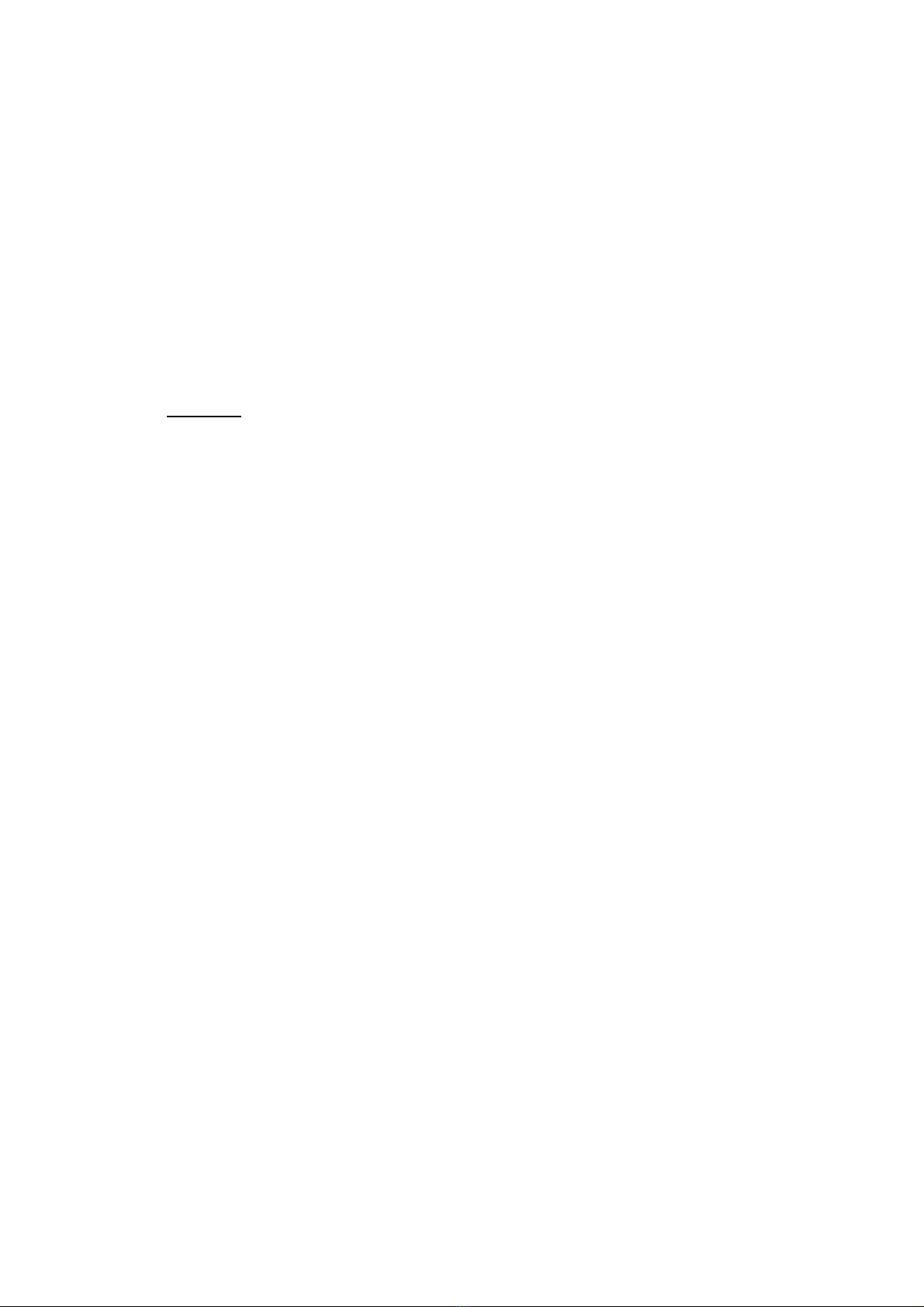
Seite 18 von 44
SECOMP Electronic Components GmbH
Einsteinstrasse 17-23
D-76275 Ettlingen
4.4 Connecting the UPS to the Input Voltage
Connect the UPS to the building mains using the factory delivered power cord.
4.5 Charging the Battery
As soon as the UPS is attached the building mains it automatically begins charging its battery.
This UPS must be initially connected to the power outlet at least 8 hs, before switching on the load !
Switching on the UPS
After the battery is charged attach your required loads UPS. Pushing the ON/TEST button quickly (less
then a second) will turn on the UPS. The UPS performs a self test every time its turned on.
CAUTION: Never attach a laser printer or a plotter to the UPS!!!!! These devices have warm up
phases which can rashly overload the system. Such overloads can cause severe damage to you
UPS (which may or may not be covered by the warranty!). Due the high voltage components built
within the UPS and the danger of battery explosion or discharge, overloading the system in this
matter could also result in severe or deadly injury.
4.6 Checking the Building Mains Wiring Fault Indicator
After attaching the loads to your UPS, please check the wiring fault indicator on the rear panel. If this
LED lights red there is a problem. The most common faults are: improper grounding, hot-neutral
polarity reversal and overloaded neutral circuit of the AC outlet.
5 Operation
5.1 Switching on the UPS
After connection to the building mains the UPS is turned on by shortly pressing the ON/TEST button.
During the quick self test the UPS goes into Back Up Mode. Afterwards the UPS returns to normal
operation mode.
Note: When not in operation mode the UPS will still respond to commands received form a PC. The
batteries retain their charge.
5.2 Switching off the UPS
The UPS is switched off by pressing and holding the OFF button until the LINE NORMAL or
BACKUP LED ceases to shine.
5.3 Self Test
To initiate a self test press and hold the ON/TEST button for one second. The UPS goes into Back Up
Mode. The On-Battery LED lights up during the test. Upon successfully completing the self test the
UPS returns to Online Mode and the On-Battery LED goes out. If the LED does not go out and the
Change Battery LED blinks, the UPS has a battery failure. In this case the UPS also returns to operation
mode and supplies the loads with electricity as in a normal situation. We recommend the battery be
charged over night and then a second self test be initiated. If this failure persists consult your closest
dealer.
5.4 Turning off the Alarm

Seite 19 von 44
SECOMP Electronic Components GmbH
Einsteinstrasse 17-23
D-76275 Ettlingen
If the alarm is sounding press and hold the ON/TEST button longer than a second while in Back Up
mode and it should quiet. This function is void when the batteries are low or the system is overloaded.
(Check system LED’s!)
Note: The system automatically shuts down in Back Up Mode when none of the loads are drawing
electricity.
5.5 Load Bar Graph
Indicates what percent of the UPSs max capacity is being exhausted by the connected loads.
5.6 Battery Charge Bar Graph
Indicates the present state of the battery charging. This is shown in percentage to the maximal charging
capacity. All 5 LED’s will shine when the batteries are fully charged. If the very last LED blinks there
are 2 minutes remaining until the batteries are empty.
5.7 Cold Start
It is possible to operate the UPS, while under load, when it’s disconnected from the buildings mains.
Press and hold the ON/TEST button until a peep ton is heard to activate this feature.
5.8 Shutdown Mode
During a power failure the UPS carefully boots down the attached loads, (PC’s Servers ect) so that no
data is lost. Afterwards the UPS shuts down completely. The UPS remains in this mode until it is
supplied with power again from the buildings mains. The LED’s should shortly flicker in this mode. A
shut down can also be initiated per computer connected to the UPS. (serial port)
6. Alarm Signals
6.1 Back Up Mode (slow peep ton)
The yellow LED illuminates and an audible alarm is activated. These alarm signals will cease when the
UPS can return to the LINE NORMAL condition. The audible alarm can be extinguished by pressing
the EIN/TEST button.
6.2 Low Battery (rapid peep ton)
This alarm indicates that the UPS is in back up mode and the battery capacity is very low. This audible
signal will continue until the batteries are fully exhausted or the UPS can return to LINE NORMAL
condition.
6.3 Overload (persistent peep ton)
When the load being supplied from UPS exceeds its capacity a persistent audible alarm ton is emitted.
Unnecessary loads must be disconnected before the UPS can return to LINE NORMAL condition.
6.4 Replace Battery (persistent peep ton)
The battery must be replaced when the REPLACE BATTERY LED is illuminated, a self test results in
failure and a persistent peeps ton is emitted.
7.0 The UPS has a communication port on the rear panel. This offers limited management of some features
of the UPS. Allows monitoring of the UPS from a satellite computer. Below are the main functions
listed.
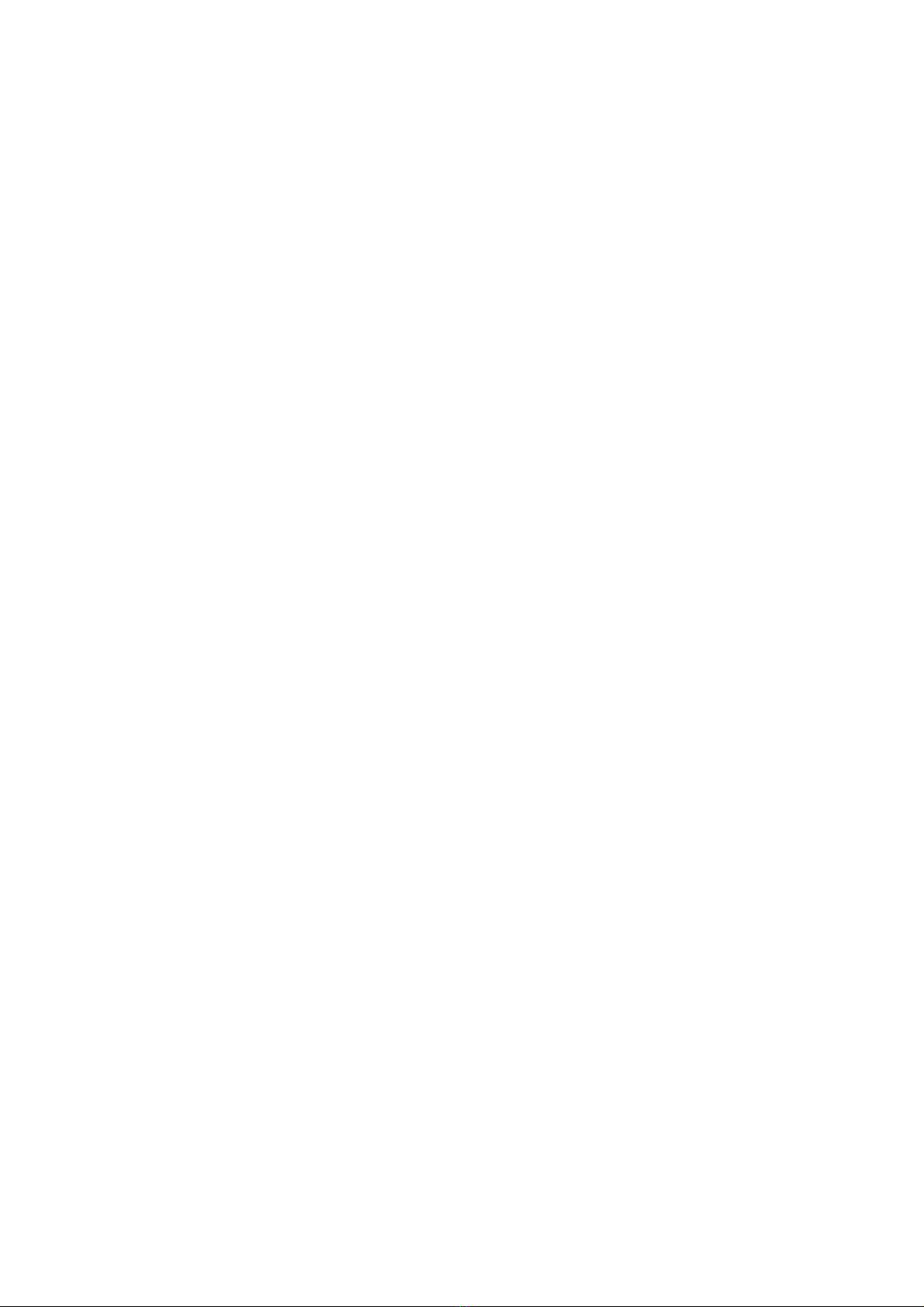
Seite 20 von 44
SECOMP Electronic Components GmbH
Einsteinstrasse 17-23
D-76275 Ettlingen
1. Transmission of warn signals by power failure
2. Allows the secure closing of all files open before the battery is fully exhausted
3. Shutting down the UPS
Note: Some older computers may need special hardware or software in order to utilize this feature of
the UPS. Ask your local dealer for details.
8.0 Battery replacement
After 3 to 5 years of operation the battery should be replaced.
Please follow the instructions below for easy battery replacement.
1. Unplug unit from AC power source and disconnect all connected equipment.
2. Disconnect AC power cord from unit.
3. Remove the front cover by pulling the front cover from the unit away, unscrew the 2 screws
holding the metal plate and clap it down.
4. Remove the 2 connecting wires from battery
2. You can now easily remove the battery from the unit and replace it with a new one
3. Please follow manual instructions in order to properly reconnect your equipment
This manual suits for next models
3
Table of contents
Languages:
Other Roline UPS manuals
Popular UPS manuals by other brands
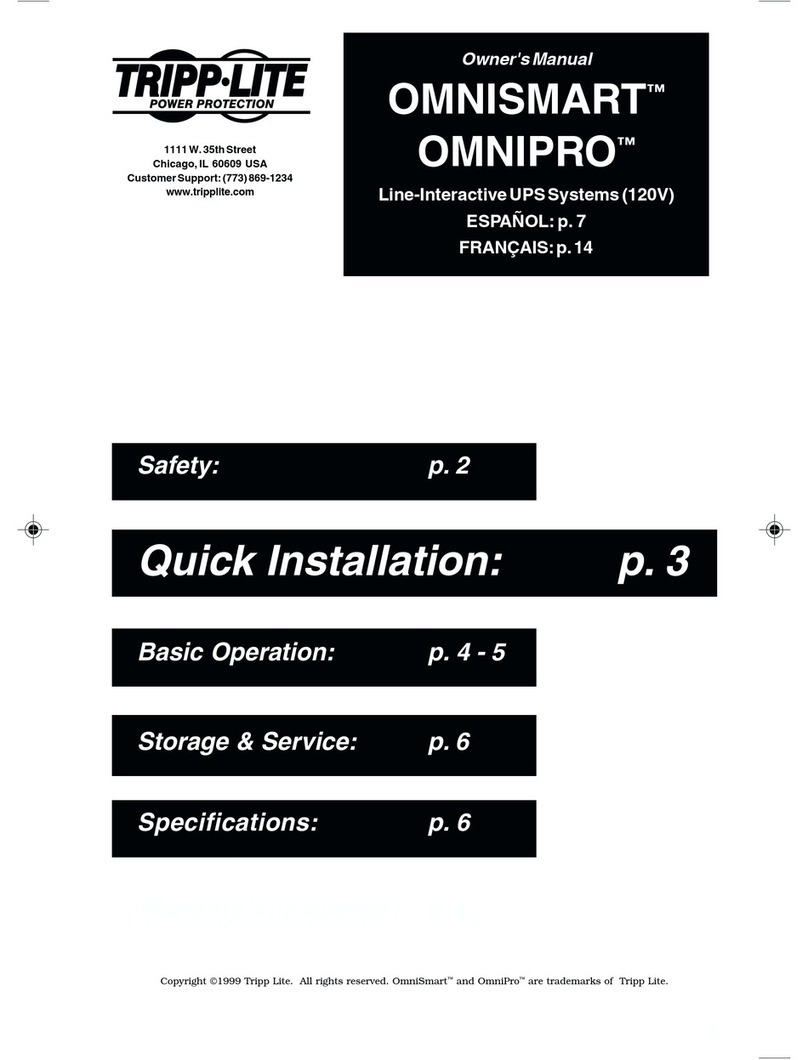
Tripp Lite
Tripp Lite OmniPro 675 owner's manual

Tripp Lite
Tripp Lite SmartOnline SU6K owner's manual
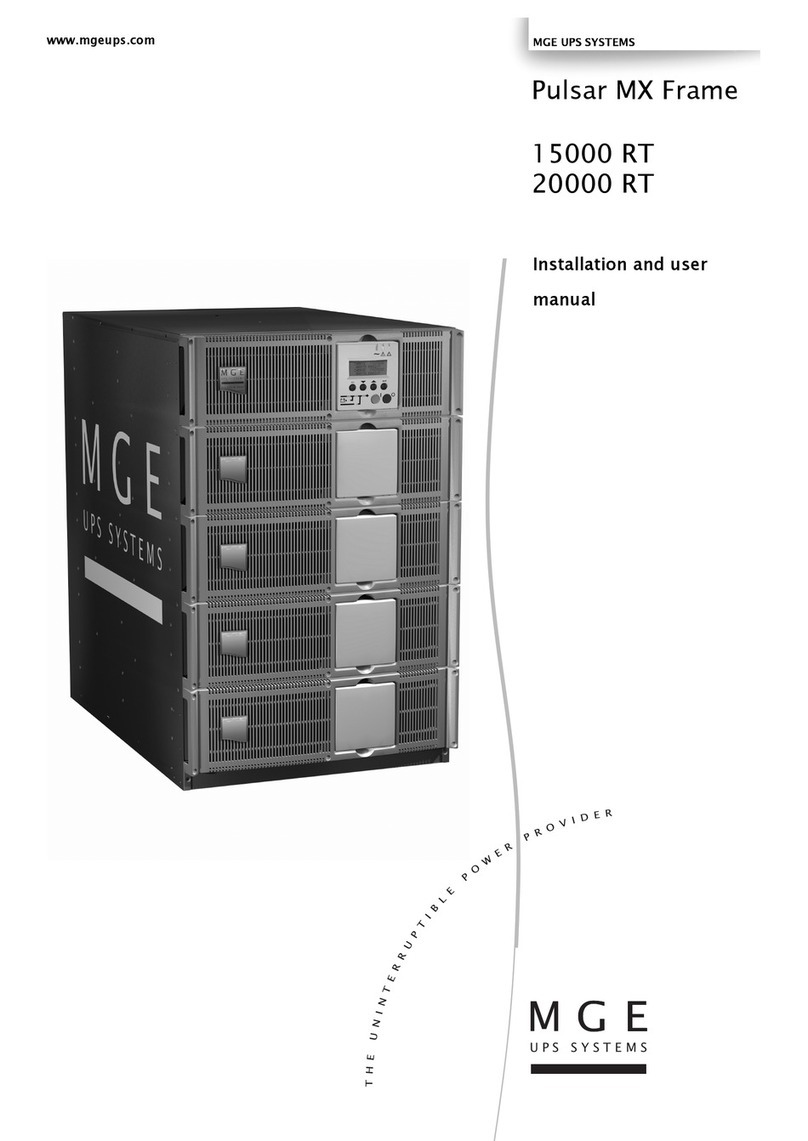
MGE UPS Systems
MGE UPS Systems Pulsar MX Frame 15000 RT Installation and user manual

Tripp Lite
Tripp Lite SmartOnline SU60KX manual

Mustek
Mustek POWERMUST 424 OFFLINE user manual

Huawei
Huawei UPS5000-S Series user manual